

在Word中,如果图片显示一半,可以手动缩小图片以完整显示,即可缩小图片至合适大小,使其完整显示在Word文档中。不过许多用户添加图片进来之后,却出现图片显示一半只能手动缩小的情况,不知道怎么处理这个问题,如果你有这样的困惑,不妨和小编一起来看看下面的内容介绍,找一找具体的方法吧!
Word相关推荐:


一、图片只显示部分
方法一:快捷键【Ctrl+1】
点击选中只显示部分的图片,直接按【Ctrl+1】,图片显示完成。
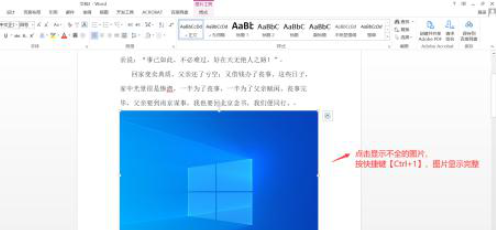
方法二:设置行距
选择显示不全的图片,点击【开始】,点击“段落”栏右下角小箭头,打开【段落设置】,选择【缩进和行间距】,将【行距】设置为除【固定值】外任何格式,点击【确定】。图片就完整显示在文档中了。
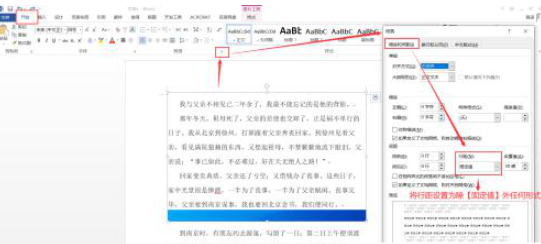
二、图片全部不显示,只显示边框
方法一:设置文字环绕
点击图片,在图片右上角出现一个【布局选项】图标,点击展开,选择【文字环绕】中任意一种,图片显示完成。
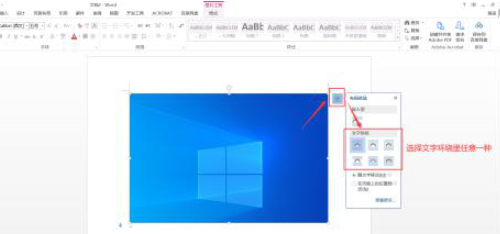
方法二:取消勾选【显示图边框】
点击【文件】—【选项】,打开【word选项】对话框,点击【高级】,在右侧栏找到【显示文档内容】,将下方的【显示图片框】取消勾选,然后点击【确定】,图片就完整显示出来了。
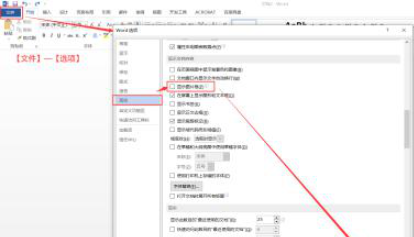
上述内容,具体的操作步骤大家学会了吗?对此还有疑问的用户建议继续关注我们,轻松掌握最新的资讯教程哦!
注:文中插图与内容无关,图片来自网络,如有侵权联系删除。